概述
VMware Horizon View 5.3.1 是全面支持 VMwareVirtual SAN 功能的维护版本。在 View Administrator 中创建池时,现在您可以选择 Virtual SAN 数据存储来存储桌面虚拟机。此功能需要使用 vSphere 5.5 Update 1 或更高版本。
相对于 Horizon View 5.3,Virtual SAN 支持是 Horizon View 5.3.1 中的唯一新增功能。如果不计划使用 Virtual SAN,则无需升级到 Horizon View 5.3.1。
在数据库服务器创建composer数据库。

在数据库服务器创建conection server创建事件数据库。

在vCenter服务器或新建一台Windows Server服务器作为composer服务器,并配置系统DSN。
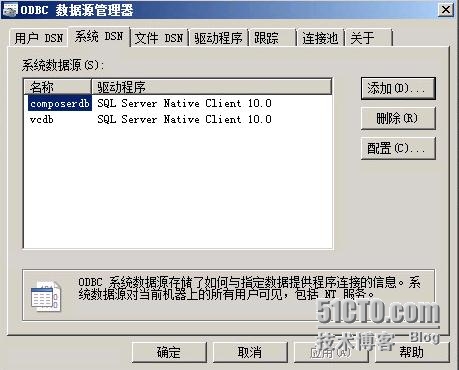
这里将composer与vcenter安装在同一台服务器上,双击composer组件。

点击下一步。
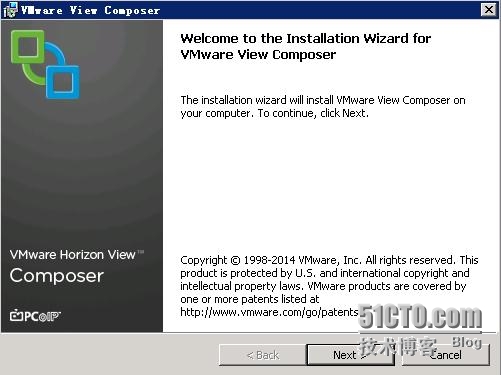
接受许可协议,点击下一步。
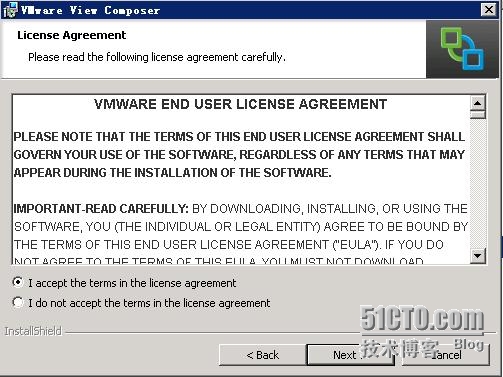
选择安装路径,点击下一步。
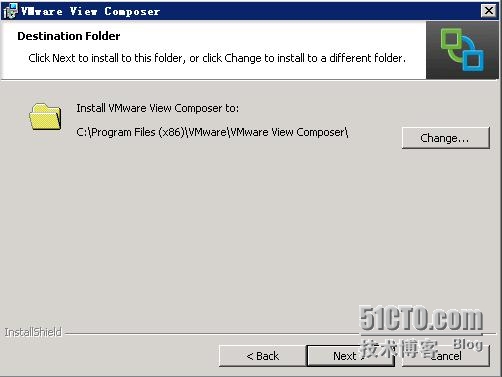
输入composer 数据库相关信息,点击下一步。
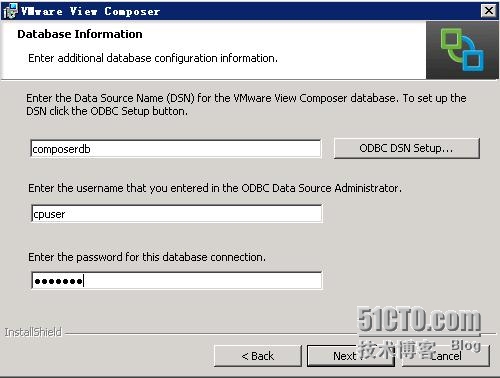
端口默认即可,点击下一步。
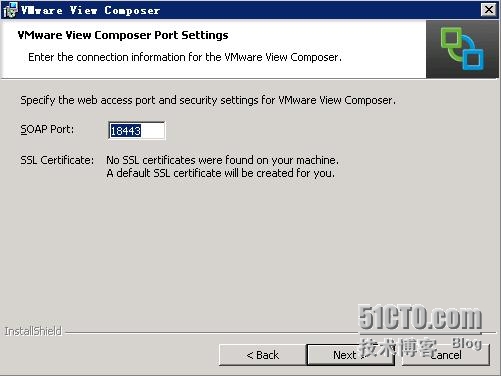
点击安装。
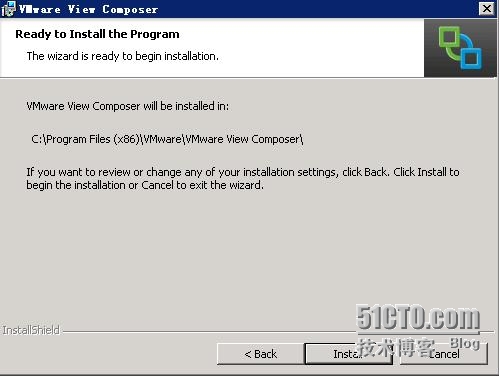
等待完成安装。
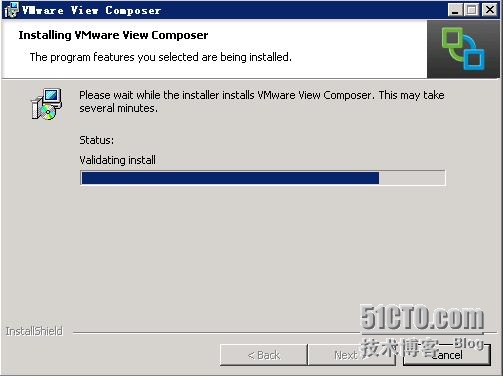
点击完成。
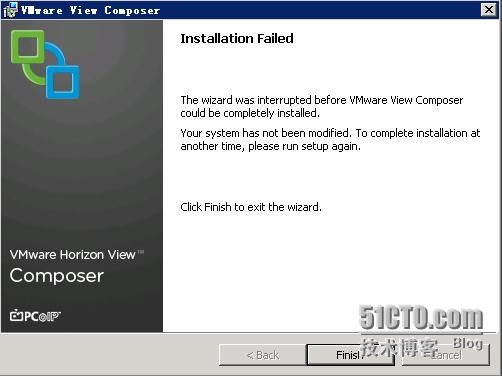
新建一台windows server作为connection server服务器,双击connection server组件。

点击下一步。
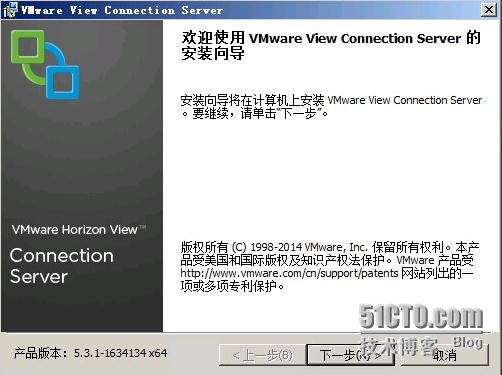
选择接受许可协议,点击下一步。
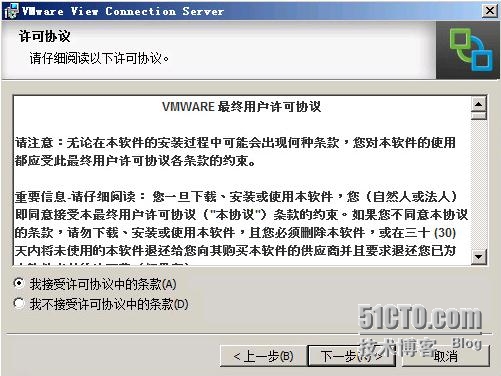
选择安装路径,点击下一步。
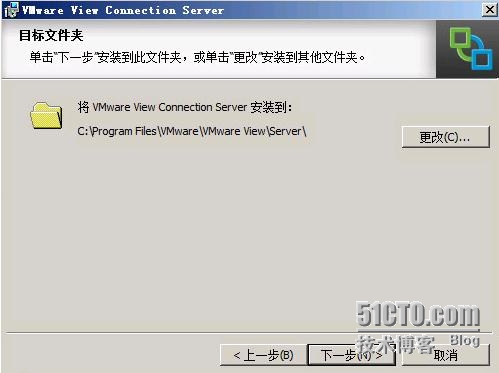
选择view标准服务器,点击下一步。
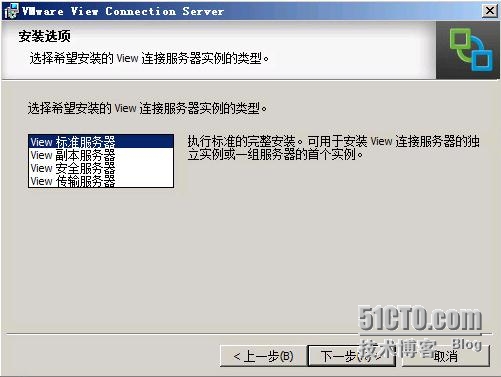
输入数据恢复密码,点击下一步。
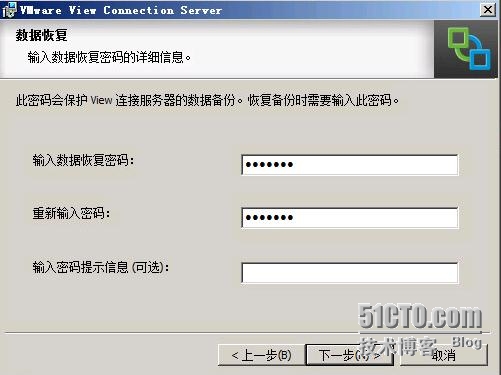
选择自动配置windows防火墙,点击下一步。
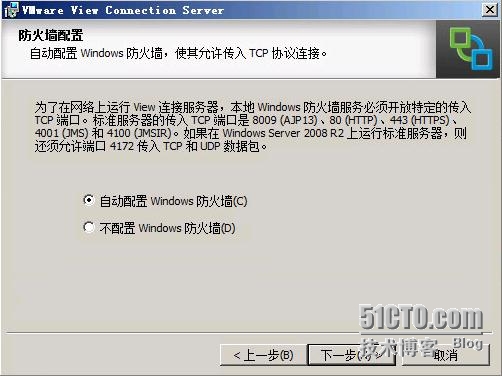
授权view管理员权限组,点击下一步。
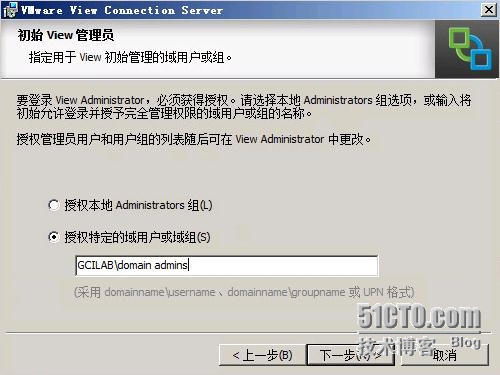
去掉用户体验勾选,点击下一步。
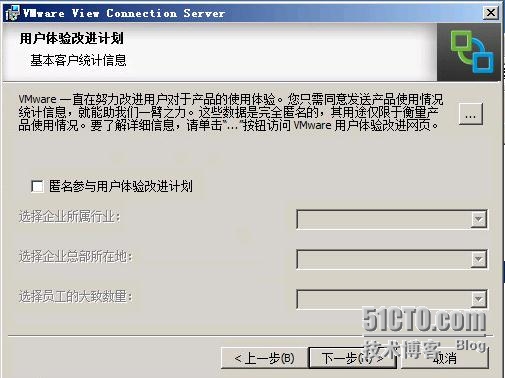
点击安装。
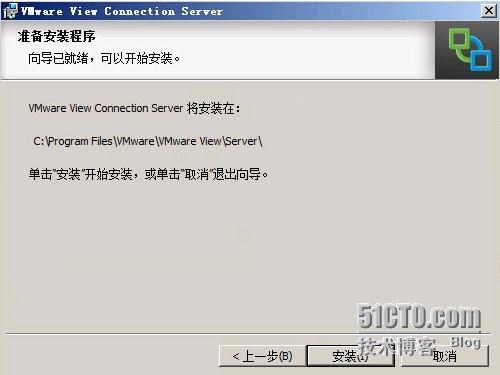
等待完成安装。
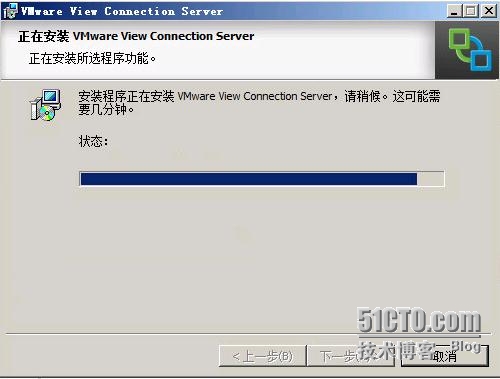
点击结束。
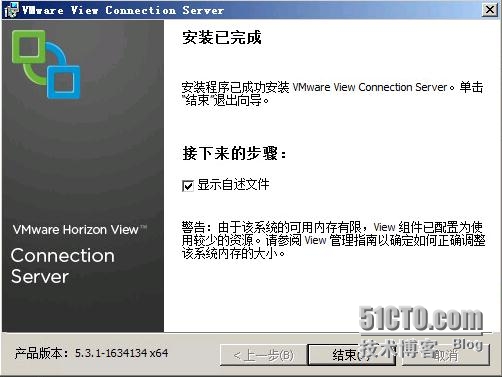
在浏览器中输入https://CS IP地址/admin 输入view管理员账户信息,点击登录。
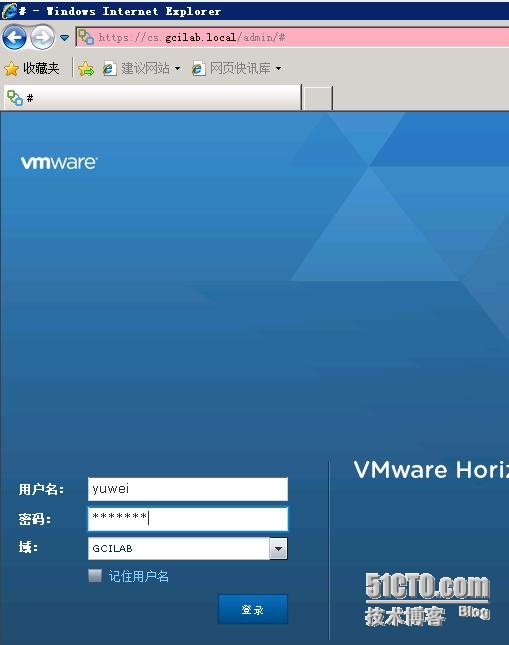
点击编辑许可证。
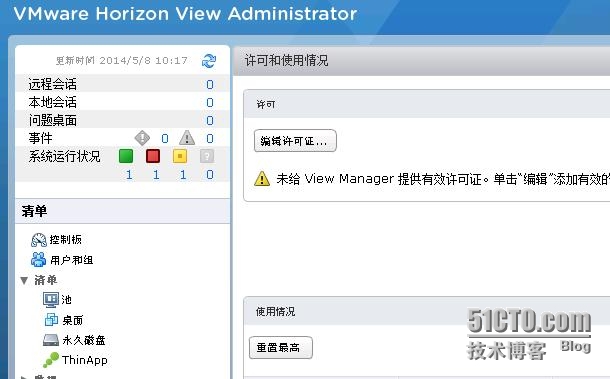
输入许可证,点击确定。
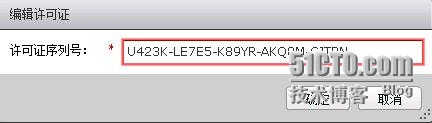
完成许可证输入后会显示许可证授权信息。
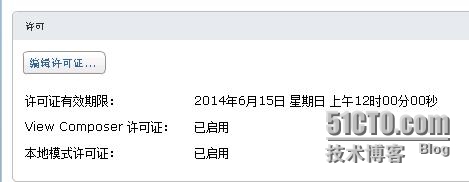
在左侧view配置>服务器,选择vCenter Server点击添加。
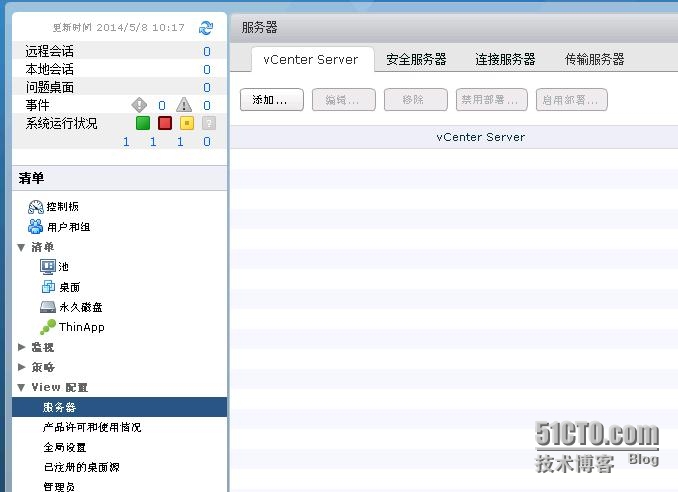
输入vcenter server信息,点击下一步。
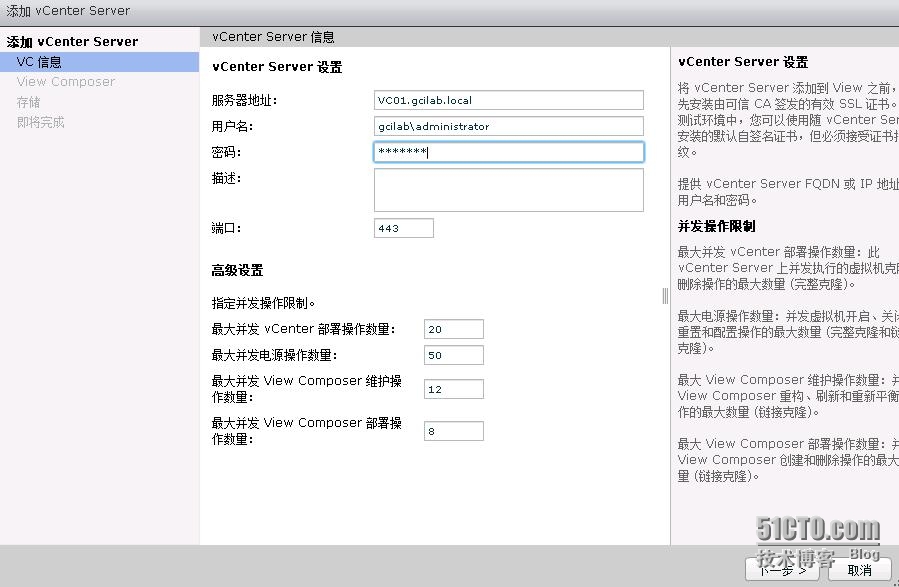
点击查看证书。
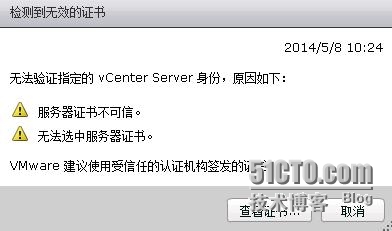
点击接受。
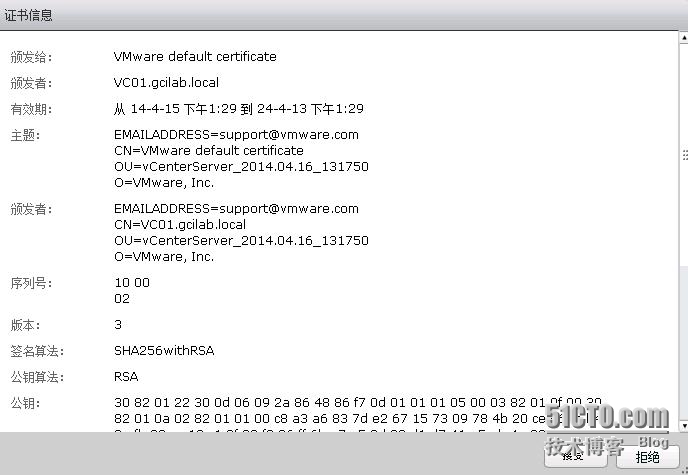
配置view composer,选择与vcenter一同安装,点击下一步。
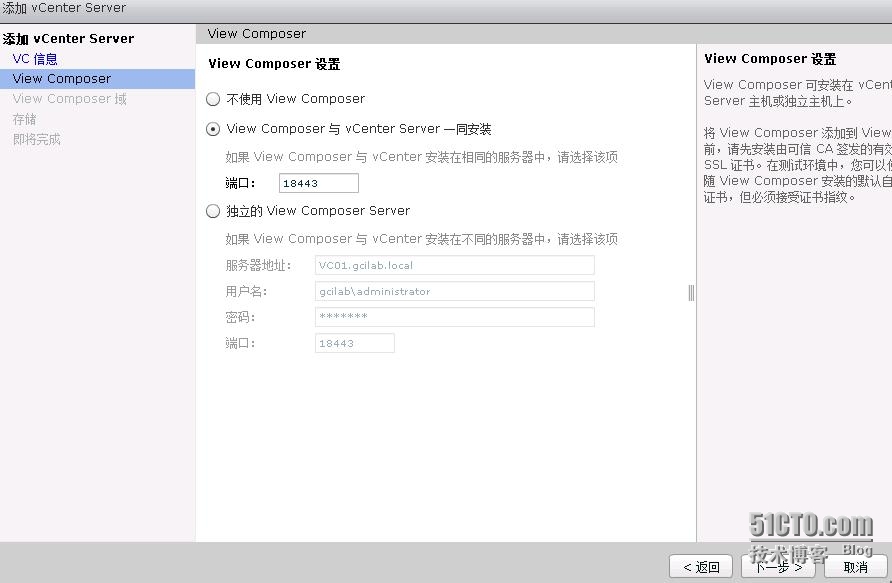
点击查看证书。
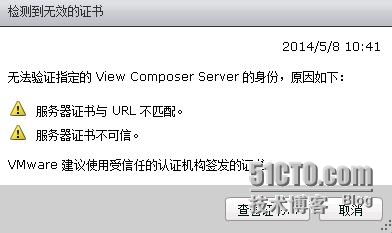
点击接受。
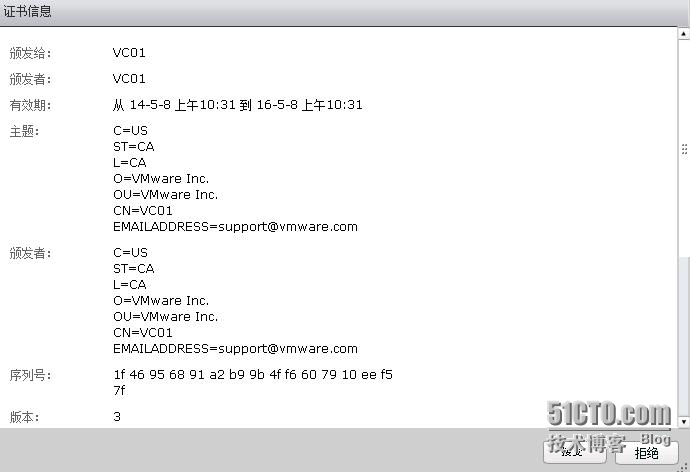
输入域信息,点击确定。
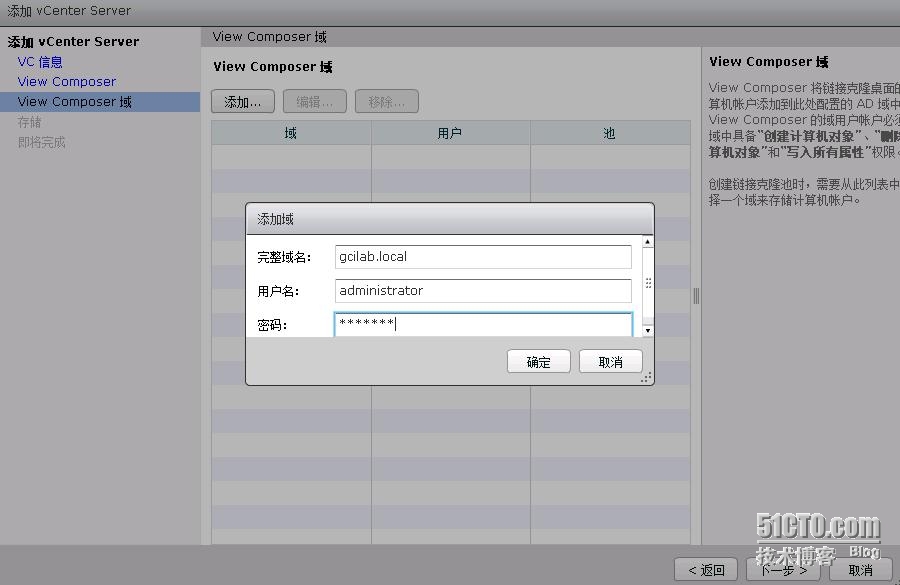
默认即可,点击下一步。
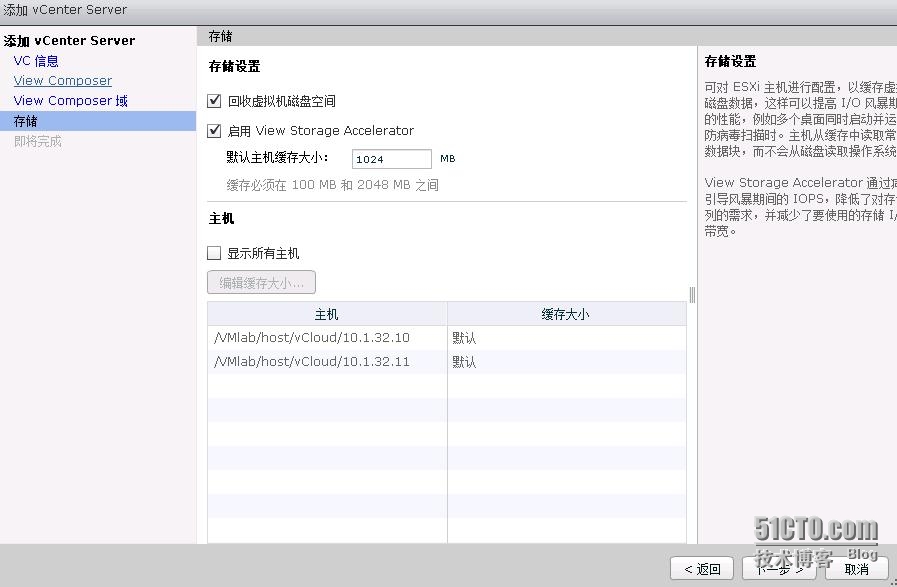
点击结束。
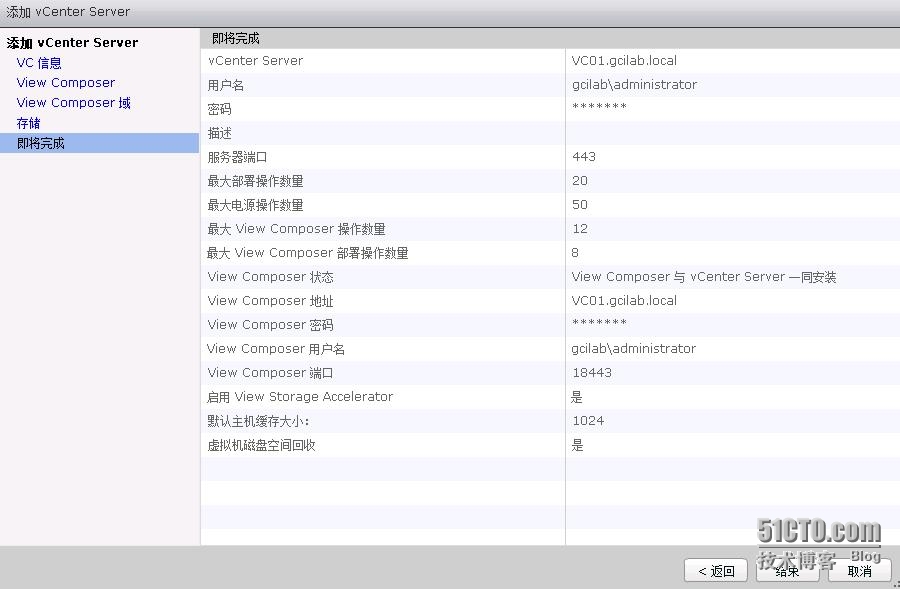
完成vcenter配置。
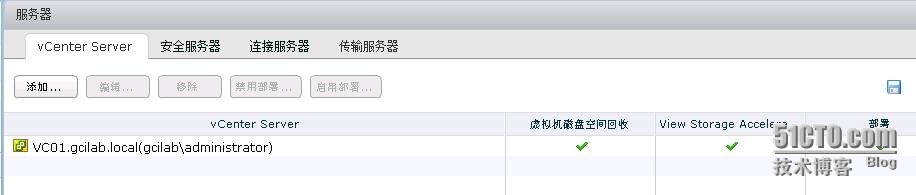
在view配置选项中选择时间配置。
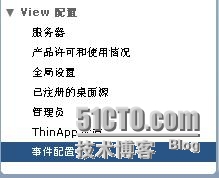
点击编辑。
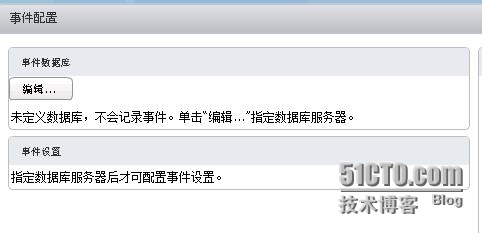
输入事件数据库信息,点击确定。
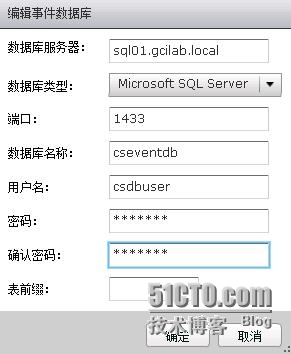
完成时间数据库配置。
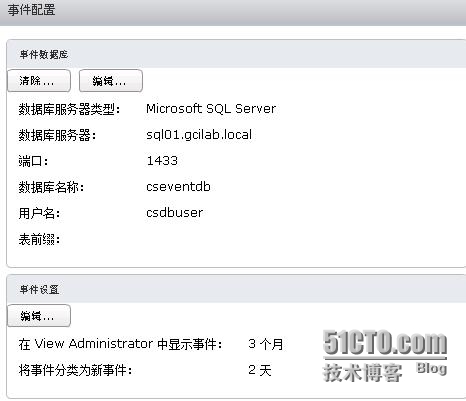
本文出自 “被IT搞的那些日子” 博客,请务必保留此出处http://virtualwill.blog.51cto.com/8463080/1415177
VMware Horizon 6之Horizon View 5.3.1部署(一),布布扣,bubuko.com
VMware Horizon 6之Horizon View 5.3.1部署(一)
原文:http://virtualwill.blog.51cto.com/8463080/1415177